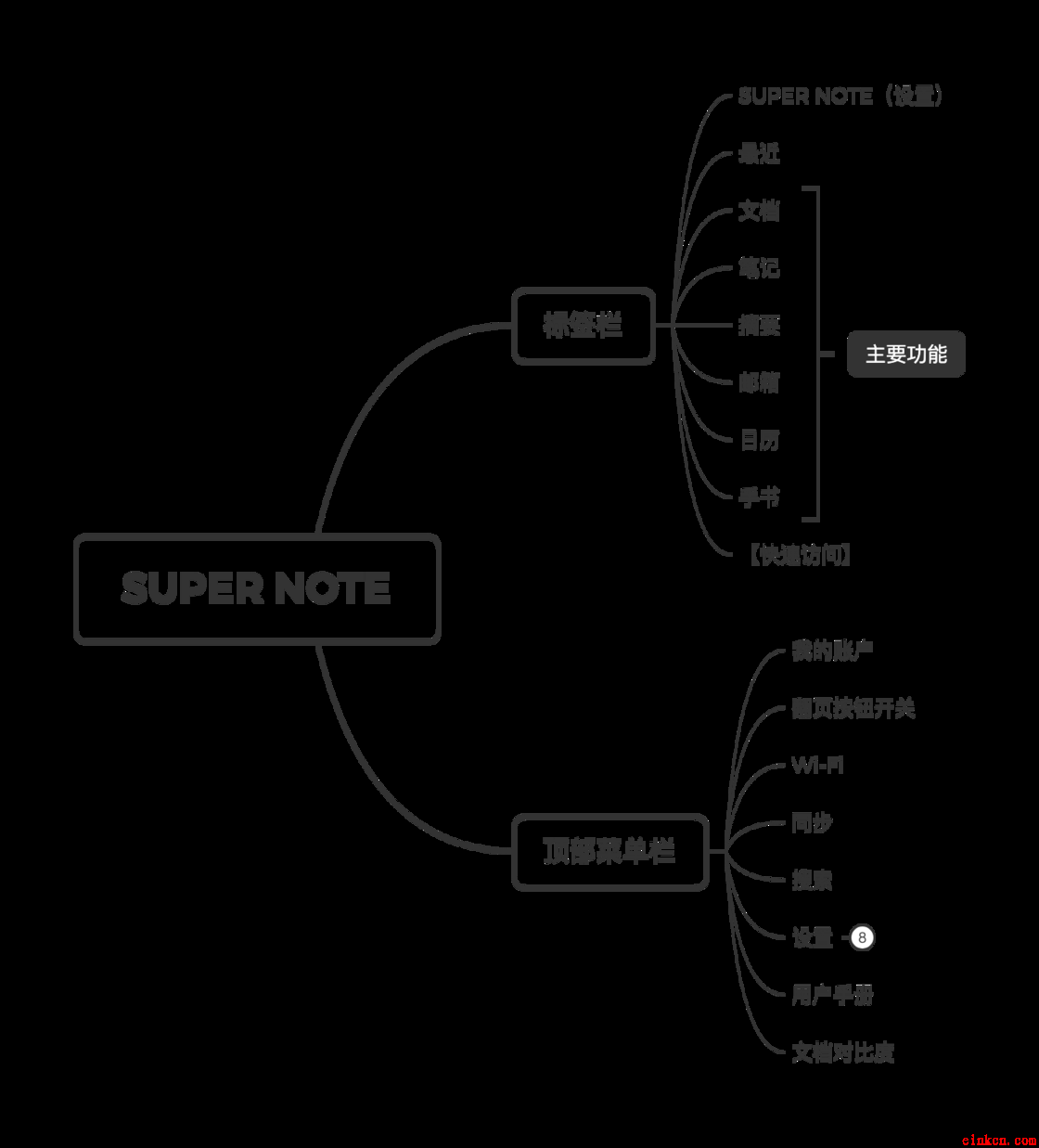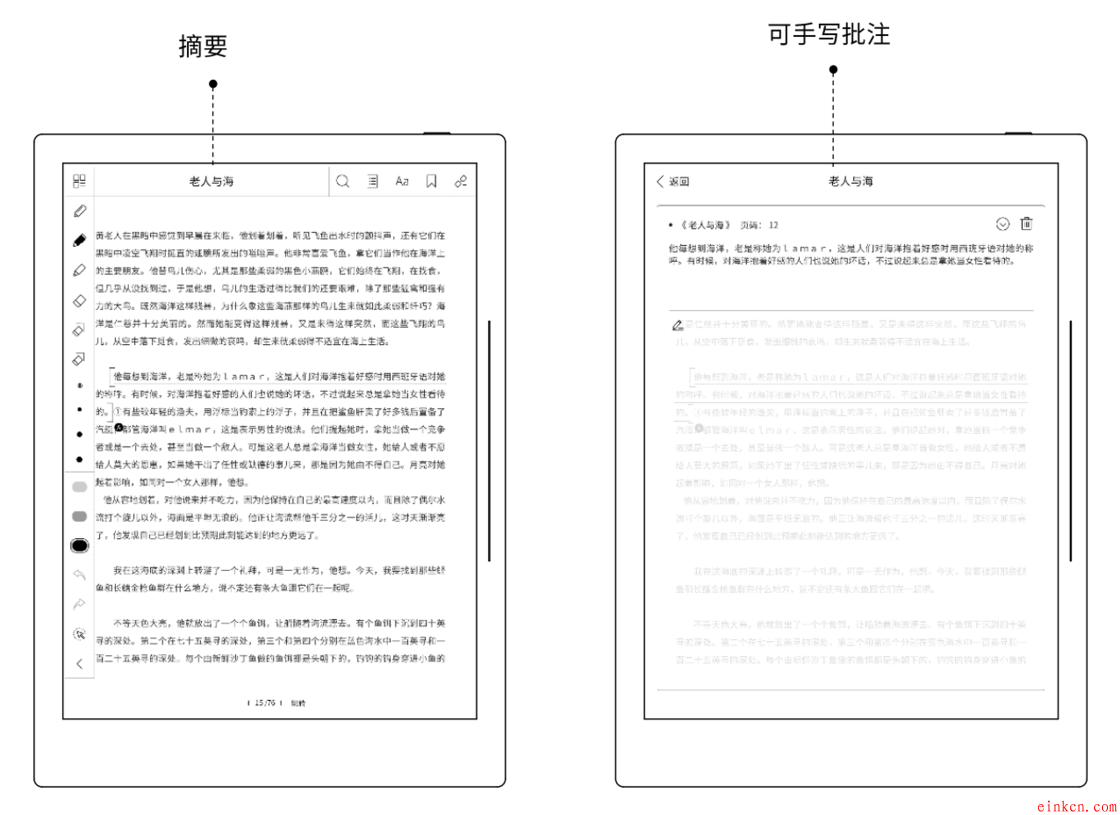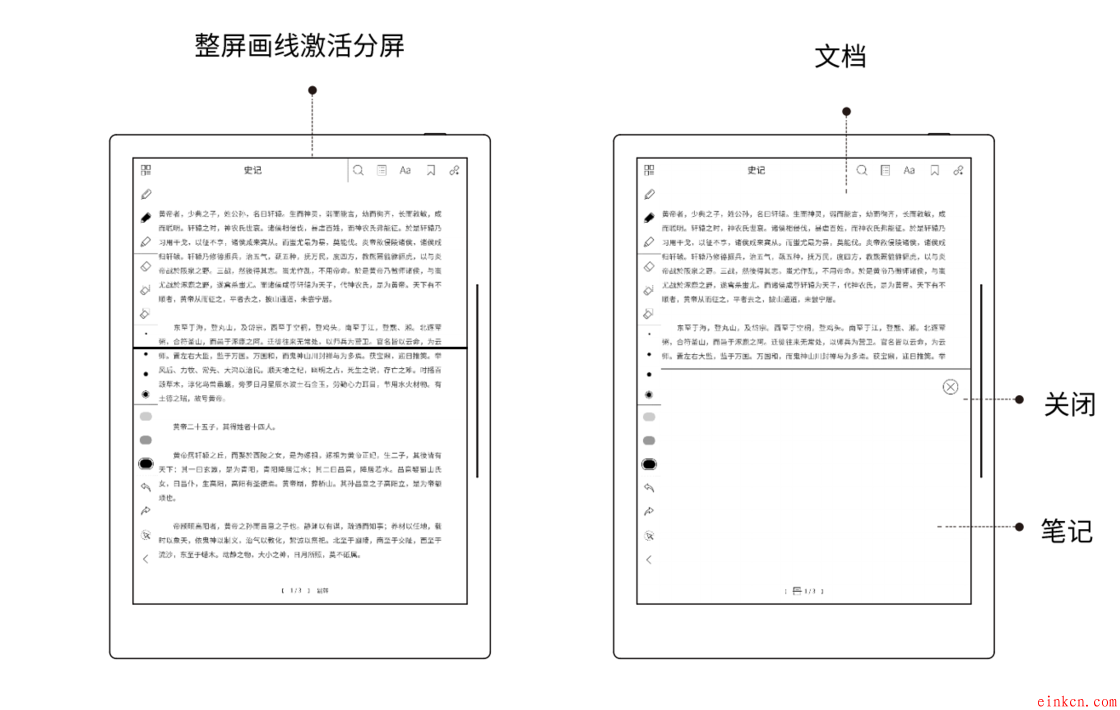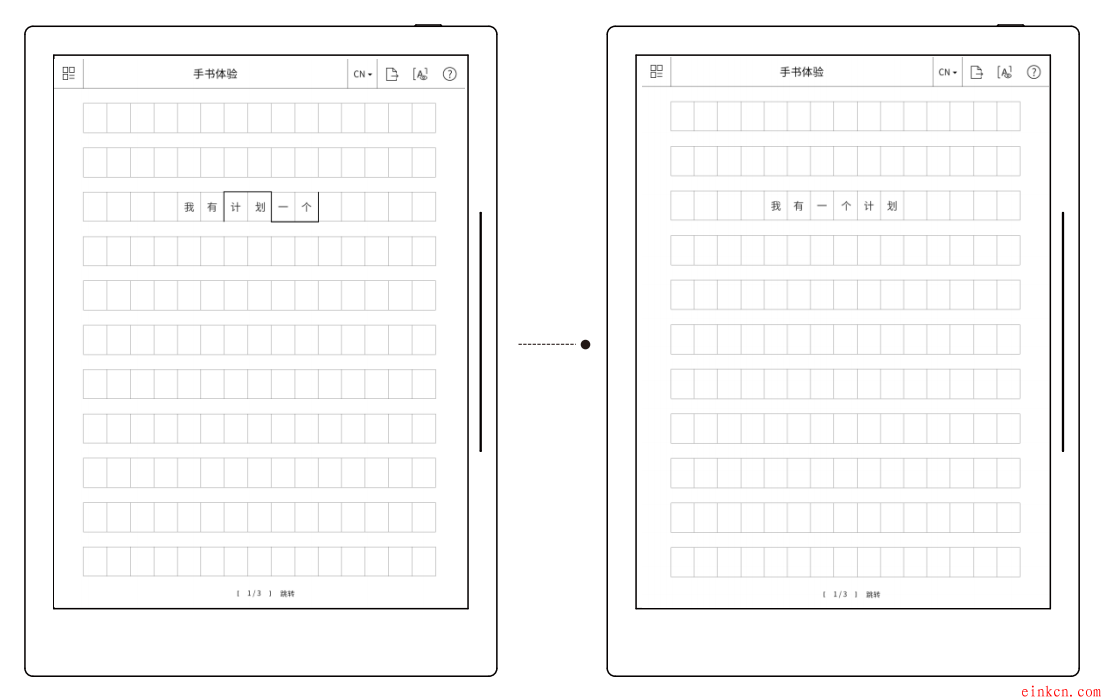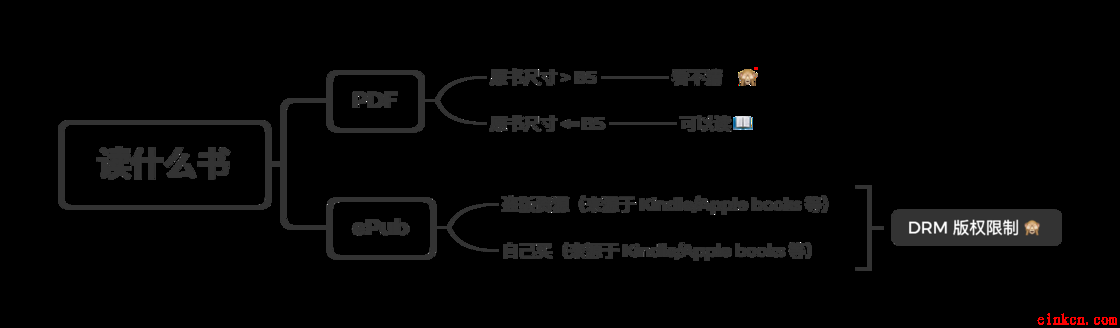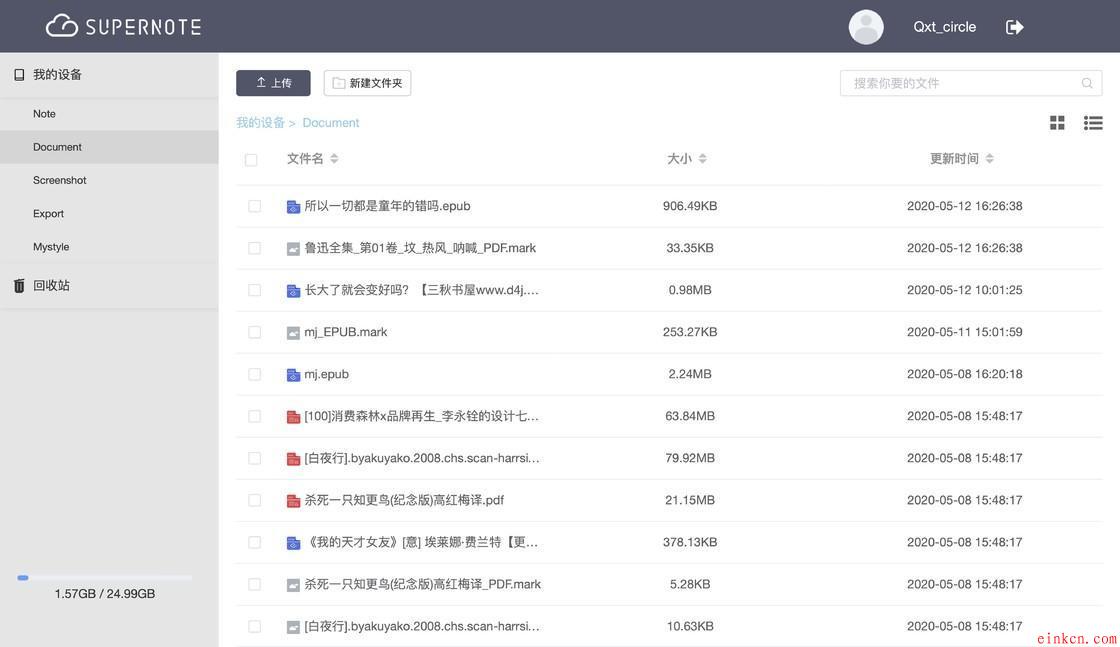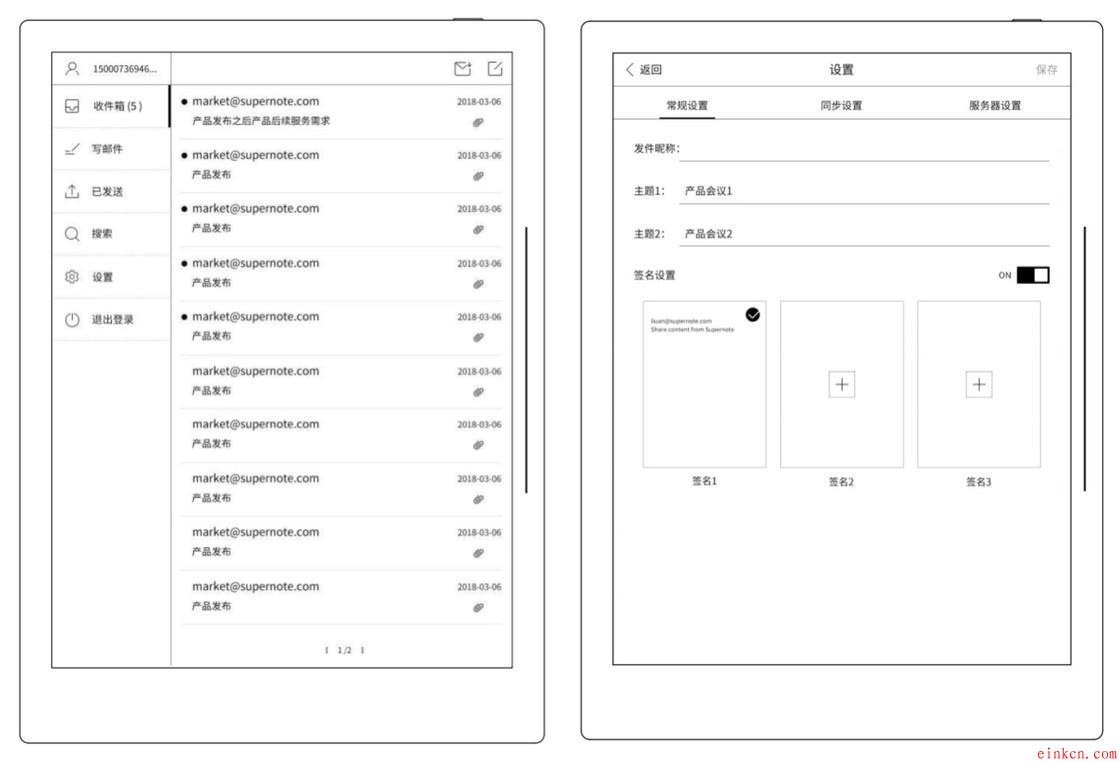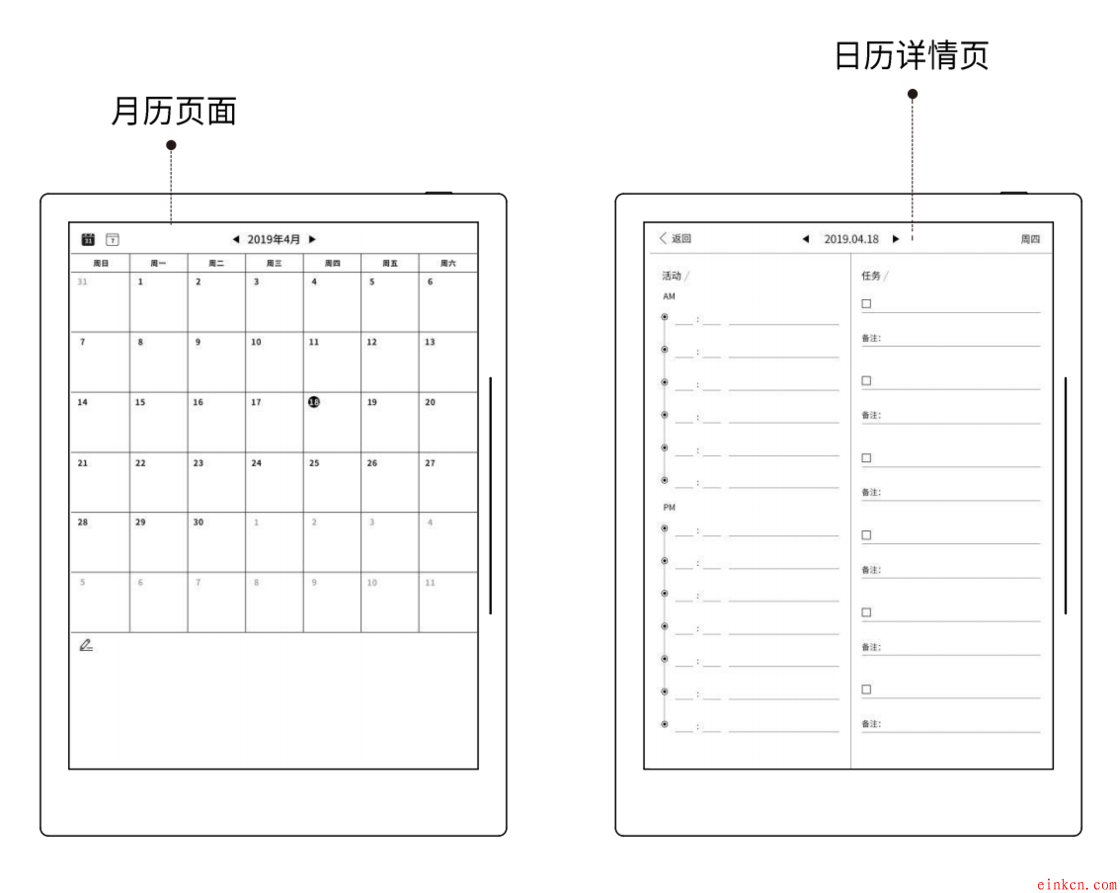前言
写完 reMarkable 的测评后,我开始着手测评其竞品 Supernote。我拿到的这款产品型号为 A6 Agile,如其名,大小也为 A6,一只手拿着读书刚刚好。
SUPER NOTE
拿到手的第一反应——像,真的太像 reMarkable 了。整体白色一体,走的也是极简风路线,方方正正。不同的是没有实体按键,侧边一条线暗示用于交互,配备一根笔,一个不能撕的膜,和一个保护壳,边框和内容屏幕在一个平面上,没有凸起(但是官方指出不防水、不建议接触水)。整体大小和 iPad mini 大小相仿,触感不错,和 reMarkable 比起来感觉重量略「重」,略有分量感。
无论是旁边用于交互的线条还是它缺失的按键,都在暗示着我它和 reMarkable 完全不是一个产品。等我真正进入系统,迎接我的是一个全然不同的交互逻辑和使用方式,让我觉得新颖,新颖得甚至觉得有些不适。为了避免因为生疏而导致的测评的不客观,我和它磨合了一段时间,有小惊喜,也有一些哭笑不得的问题。
下文我将从各个角度展开对这款小 Supernote 的测评,看看这款产品都有哪些亮点和槽点。
硬件配置
| 配置 | 参数 |
|---|---|
| 尺寸 | 7.8寸(188 x 138 x 7.2 mm) |
| 重量 | <= 245g |
| 屏幕分辨率 | 1872 x 1404(300 DPI) |
| 触控笔技术 | Wacom G14 |
| 压感 | 4096 级 |
| 处理器 | IMX6 |
| 运行内存 RAM | 1GB |
| 存储空间 ROM | 32GB |
| 电池容量 | 2500 mAh |
| 文件支持 | PDF / ePUB(迄今) |
| 操作系统 | Linux Supernote UI |
| 数据充电接口 | Type C USB |
配件 & 工业设计
开箱以后,看到一根 Type-C 数据线,一根手写笔,一张产品保修卡,和一个 Supernote 机身。说明书内置在产品里面,如果没找到的话也可以去官网找来读,像我就是一开始没找到说明书的(捂脸。机身的保护套单独装在另一个盒子里。
这款产品的配件让我觉得有趣又新颖,封套不是套上的,而是卡上的——和产品严丝合缝的扣在一起;笔是仿真的,比较像传统的那种商务笔。
封套的材质是杜邦纸,有自身的纹理,内置磁吸可以感应唤醒产品,轻便但是不耐脏,才用了一个月就已经沾上一些污渍了,或许我需要再找一下清洁方式。
软件系统
SUPER NOTE 软件逻辑
Supernote 的主要功能包含文档、笔记、摘要,邮箱,日历和手书,其各自的功能内容如下
| 主要功能 | 功能内容 | 支持导出与否 |
|---|---|---|
| 文档 | 书籍管理(支持 ePub、PDF) | 支持(原格式) |
| 笔记 | 记笔记、笔记管理 | 支持(.jpg/.PDF/.note) |
| 摘要 | 文档中勾画的重点(仅限 ePub) | 暂不支持 |
| 邮箱 | 收发邮件 | - |
| 日历 | GTD、时间管理 | 暂不支持 |
| 手书 | 手写文章 | 支持(.txt) |
手势 & 交互
产品的交互方式是一个很能拿出来谈的一个点,一些功能出乎意料的有趣,也许它的侧边滑动条就已经埋下了伏笔。
划/滑动 & 手势
下划调出顶部菜单栏
滑动侧滑条打开标签栏
双击隐藏笔记页菜单栏
右划调出工具栏
滑动侧滑条打开标签栏
把工具栏菜单栏统通放进边缘,需要的时候再划(滑)出来,很大程度上节省了空间,但是不知道是不是因为屏幕灵敏度还不够,亦或是这个膜降低了灵敏度,导致这种划动调出功能有一定的失败比例,甚至略高,读书的时候遇到这种情况很影响体验,期待产品进一步的优化与更新。
「暗号」批注(符号识别)
「中括号」摘要(限 ePub)
在所需要标注的地方,勾画上中括号「 [ ] 」,便可以对此段话做批注,这段话和批注将会出现在「摘要」里。
「中括号」摘要
「?星符」标记(限 PDF)
在书中勾画一个五角星,系统会自动识别并记录,供后续搜索使用。
分屏笔记
在书中拦腰画一个横线,系统会自动生成分屏笔记,写下的笔记对应格式和书中的笔记不同,前者是.note,后者是.mark,前者可以导出图片/PDF,后者目前无法导出,只能躺在设备里吃灰了。
分屏笔记
手书
「手书」既是一个功能又是一个交互方式,打开手书感觉就像自己回到了中学写作文的感觉,面对着一个「作文本」,是不是涂涂改改。「手书」就像一个会魔法的作文本,让我们的换行符、掉位符、删除符都能立竿见影地起了效果,而且该功能提供 OCR 文字识别功能,写下的每一个字都会自动识别。
手书
但是魔法毕竟是随心控制的,而机器是有规矩的,更多的功能从而也带来了更多的限制,比如有很多字写不全,「拆」字写不了,这个神奇的功能遇到神奇的汉字,众多的笔画很容易会被机器误认为是哪个符号,功能虽然新颖,却并够不实用,更不要提文字识别功能尚不完善,草书、行书等就不要想了。
阅读体验 & 书写体验
阅读体验
阅读体验
由于其本身物理尺寸所限,单手持握的大小,不适合读比较「大」的书,比如学术书籍、文献论文等,而更适合读一些「轻」一点的书,如杂志,小说,等不构成的负担的书,时而闲读,时而勾画几笔。
Supernote 可以提供字体的变更与、排版的重新布置,对于 ePub 格式和自带目录的 PDF 格式文献都可以读取出目录,两个格式都有对应的文章批注功能,提供切变操作,对于白边比较多的文档可以进行调整,就是手势经常有唤醒失败的时候,蛮影响体验。
书写体验
书写体验
设备内置一款针管笔、一款水笔和一款马克笔,支持压感,但是感觉水笔压感的效果还并不是很自然,马克笔就像是普通笔刷的加粗版,感受不到通透性,且不支持图层,加上笔刷数目的限制,感觉只适合画一些简笔画、钢笔画,从这个角度来看,4096 级压感这个优势并没有太好的发挥出来。
为了手写的阻尼感,Supernote 配备了这款膜,但真正书写的时候,与其说是阻尼感倒不如说是胶着感,牵绊着运笔,用力写字时,肉眼可见薄膜会稍稍凹陷,不用力写字时,会比较丝滑,但同时写字也会发飘(笔画偏移的情况),另外,这个薄膜让我联想到折叠屏,幸亏拿到手的时候控制住了自己,不然到时候怕是真的会对屏幕造成难以挽回的伤害吧。在屏幕边缘正常写字也会出现笔画偏移的情况,私下猜测或许和屏幕交界处物理形变和屏幕内部不一致有关。
存在的问题
读书难
Supernote 目前还只是一个单纯的阅读器,使用者想读什么书只能导入什么书,但是随之也来了问题,读什么格式的书呢?
PDF 么?这个尺寸太小,论文文献是读不了了,且搜到的书有一大部分不适合这么小的屏幕看,非要霸王硬上弓的话,累眼睛的很。
ePub 么?能搜到的资源着实有限,如果要说实话,网上绝大部分 ePub 资源都是盗版资源,来自于 Kindle、Apple books 不等,而如果自己想从这些平台买了以后再把书导进 Supernote 来读,又有了 Drm 版权限制。
总结,无书可读。
读什么书
整体上这也反应了小屏电纸书的困境,和 Kindle 有那么多缺点但是大家依然舍不下的原因,毕竟坐拥生态,要什么书有什么书。
有光?产品反光!无光?产品无背光!
屏幕反光 x 没有背光着实是一个痛点,这两个问题凑成了一个尴尬的槽点:光线好的地方,对着光读,屏幕反光;光线不好、阴天时,又没有背光,我还是拿手机读吧……
而且墨水屏里一个比较明显的问题是,背景是灰的,越阴暗的地方背景看起来越灰,文字与背景的对比度越低,体验越差。
屏幕灵敏度欠佳
Supernote 触屏效果不甚理想,初拿到手时,键盘输入字母敲了4-5下都没有反应,虽然后来升级改善了不少,但是反应延迟还是蛮明显的,比如滑动唤醒、双击隐藏菜单这种功能,时而有效时而失灵,做笔记时想更换纸张样式,翻页格外不容易,还有很大的优化空间。
云同步
Supernote Cloud
Supernote 的云同步和 reMarkable 差不多,都是通过网站来管理,操作比较简单:
先把待同步的文件上传
上传成功后再点开设备端的同步
传输完成!
但无论是和 Kindle 比也好还是 reMarkable 比也好,Supernote 的同步方式对新手小白格外的友好,上传文件然后再点同步,一气呵成,统一管理,相比之下 USB 文件传输没有那么必要了。
我尝试了云同步对于文件大小是否有限制,成功传入了一个 600M+ 多的 ePub 文件(而且该文档里面还内置视频),传输过程似乎很顺利,缺点就是同步的时候比较耗时。
Supernote 的上传功能可以用稳定来形容,上传文件过程中我想放弃上传(毕竟文件太大了),于是把还在传文件的网页关了,然而并没有影响它传输成功。
设备正在同步的过程中用户是不允许在网页上有所增删内容的,而且同步一旦开始无法停止。这样做优点是可以保持设备的稳定,缺点也有,如果刚刚传错了文件想要中断同步,目前还是不可实现的。
邮箱、日历
其实这两个都在右侧下滑标签栏里占据一席之地,但是我把这两个功能还是并到后面来讲,因为这个功能对于电纸书的阅读功能而言不算主要功能,均属于锦上添花的附加功能,故而在此略略谈之。
邮箱
邮箱这个功能我个人觉得有些鸡肋,目前常用的场合也就是读取邮件,不支持邮件批注,邮件排版不尽如人意,如果用作 RSS 订阅的话还不如另置一个 RSS 软件,而且说实话手写回复邮件总让我觉得哪里怪怪的。
image
日历
很容易看出来,Supernote 准备打造的是手写办公的效果,日历里分别内置了月视图、周视图、和日视图,均可手写,以作为辅助待办的 GTD 工具。
然而内置的待办视图样式过少, 并不是很多人都喜欢内置的样式,建议或可增加内置计划表的方式,否则该功能很容易成为一个闲置功能。
image
说在后面
Supernote 的设计很符合国人的使用习惯,上手门槛低。从整体看来 Supernote 有自己的安排,无论是交互方法,还是技术支持。电纸书的书写阻尼问题它用的是薄膜来解决的,虽然现有的解决方式并不那么理想,但总归是一个开始,就像老麦所说的:
应该说基于看的墨水屏产品已经算成功了,比如 kindle 系列。那么基于写的墨水屏会不会成为新的细分消费领域呢,我觉得还是有机会的。
整体测评过程中我发现,Supernote 的整体设计理念是对传统商务笔记本的复刻,无论是仿真笔,「日历」功能,还是封套搭扣的设计,都有着传统「商务」的味道,可仿真放的过于细节,导致我不免觉得似乎落入了过于拟真的窠臼里了,限制了设计的更多可能。
其实使用过程中产品暴露的问题蛮多的,尚且不够成熟,但其实现有的墨水屏市场大都如此,大家都在摸索怎样的产品怎样的功能才是「好」的,或许我们需要给他们更多点时间和包容。
藉此产品回复以往的问题,有人问我,iPad 那么好为什么要供着这个祖宗?电子屏自产生之初就是一个细分领域,满足的是不一样的需求偏好,毕竟这个世界是多元的,当你拿着奶茶时,这种「咖啡这么苦为什么要买/要存在」的语言大可不必表达出来,墨水屏也好,数码屏也罢,每一个人都拥有选择自己趁手工具的权利。